Googleアナリティクスのデータを柔軟にレポート利用する5つの方法
多くの方々がWebの解析にGoogle アナリティクスを活用しています。しかし、まだまだGoogleアナリティクスの管理画面にある「基本レポート」だけを利用している方も多いですが、これだけだとデータドリブンな取り組みには不十分です。
この記事では基本レポートではない、Googleアナリティクスのデータ利用法を5つご紹介します。

Googleアナリティクスの管理画面内
まず初めに紹介するのは、Googleアナリティクスの管理画面に搭載されている機能です。「マイレポート」と「カスタムレポート」の二つで、両方ともカスタムメニュー内にあります。
昔からある定番機能なので、これらについては十分にマスターしている方もいるでしょう。その場合はこの章は飛ばしていただいても大丈夫です。
マイレポートの活用
「マイレポート」はダッシュボードのように、自分が見たいデータをひとまとめにしたレポートを作成する機能です。
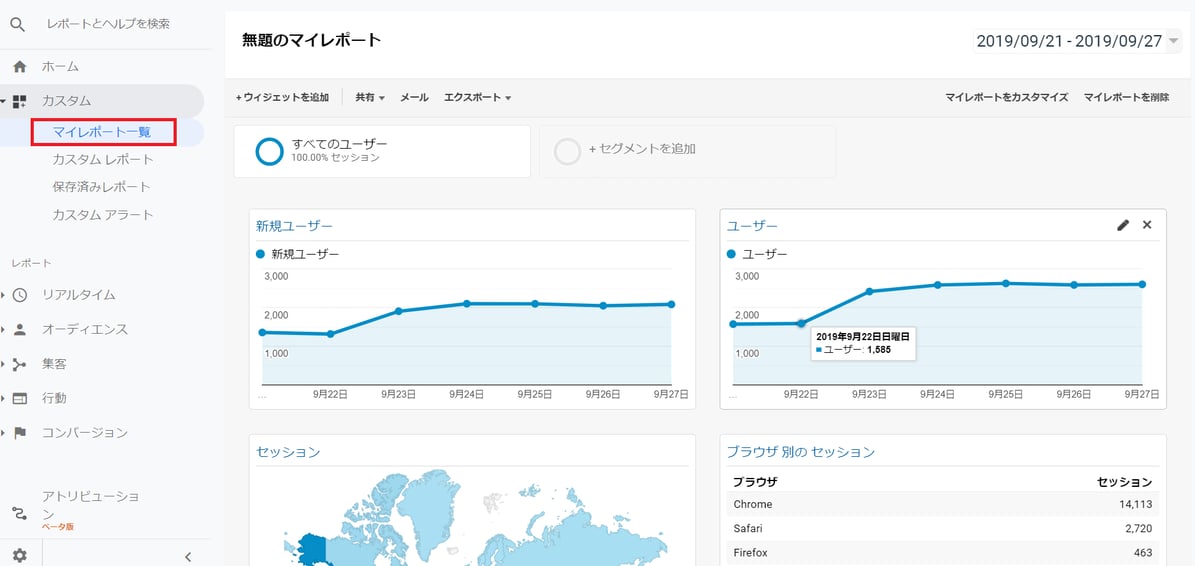
代表的な用途としては、日々このレポートをチェックすることでサイトの状況を素早く把握して、改善に生かしていきます。つまりマイレポートでいかに必要なデータをわかりやすくまとめているか。それを生かしていけるかで、PDCAが大きく変わってくるのです。
マイレポートの操作方法は簡単で、作成スペースに「ウィジェット」を追加していくだけです。ウィジェットごとにレポートの形式や指標を選び、それを任意に配置していきます。
データの更新方法にはマイレポートごとに期間を設定する「標準」、それに「リアルタイム」が用意されています。
作成方法としては難しくないので、繰り返しになりますがいかに日々把握が必要なレポートを見やすく配置していくか、それだけです。
もしイメージがわかなという場合には、新規作成で「デフォルトのマイレポート」を選ぶといいでしょう。
あらかじめ用意されてテンプレートですが、オーソドックスな内容なのでどんなサイトでもだいたい対応できる内容が揃っています。まずはこれを使ってみて、不足を感じたらウィジェットを新たに追加するなど変更をしていくといいでしょう。
また作成時には、「ギャラリーからインポート」という機能も用意されています。これは世界中の人がアップしたテンプレートなので、良さそうなものがあれば使ってみるといいでしょう。
カスタムレポートの活用
「カスタムレポート」は「ディメンション」「指標」を組み合わせて、オリジナルのレポートを作成する機能です。
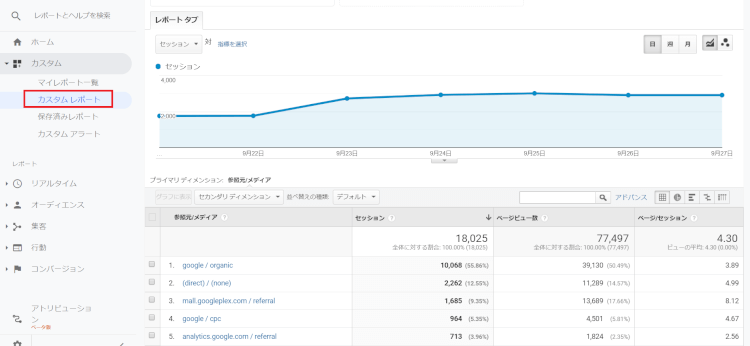
マイレポートはウィジェット内で限られた数の組合せでレポートを作り、それを配置するものでした。カスタムレポートはディメンションや指標が組合せできる数も多く、オリジナルのレポートを作成できるので分析という意味ではこちらの方が重要になります。
また標準レポートのセカンダリディメンションでは使えない、カスタムディメンションなどがここでは使えます。たとえばカスタムディメンションに暗号化したユーザーIDなどを設定している場合、カスタムレポートではディメンションの一つとして利用ができます。
作成したカスタムレポートに対してセグメントをかけることもできますが、編集であらかじめフィルタをかけておくこともできます。たとえば自然検索からの流入だけでフィルタを設定しておき、レポート画面で「コンバージョンに至ったユーザー」と「至らなかったユーザー」のセグメントをかけるなど、さまざまな活用ができます。
カスタムレポートはレポート単位でタブの作成ができるので、複数のレポート作成が可能です。またレポートの形式は「エクスプローラー」「フラットテーブル」「地図表示」の三つから選べます。エクスプローラーは各ディメンションからドリルダウン(深掘り)して見る形式、フラットテーブルは選択したディメンションが一覧になった形式です。この二つを使いわけることができるようになると、カスタムレポートを使った分析もより幅が広がっていくでしょう。
また有料版のGoogleアナリティクス360には、「目標到達プロセス」という名前でファネルレポートが作成できる機能もあります。ファネルレポートとは購入までのステップを見ていくレポートですので、成果に至る過程のどこで問題が発生しているかを掴むのに、とても便利な機能です。
分析(Advanced Analysis)
ここで紹介する「分析(Advanced Analysis)」は、Googleアナリティクス360でのみ提供されている機能です。そのため無料版のGoogleアナリティクスの管理画面には表示されていません。
Googleアナリティクス360の管理画面、向かって左下に「分析」と表示されているのがこの機能です。この記事を執筆段階ではまだ「ベータ版」の表記がついていますが、出てから既に1年以上が経過しています。
この「分析(Advanced Analysis)」がどんな機能なのか端的にいうと、「ディメンション」「指標」「セグメント」などをドラッグ&ドロップで自在に組合せ、オリジナルのレポートを作成できるものです。
カスタムレポートはディメンションや指標を一つひとつクリックで選択していく形式ですので、現在の一般的なインターネットツールと比べると操作性でかなり見劣りがします。分析(Advanced Analysis)はその操作性の不便さが、大いに解消された形です。
分析(Advanced Analysis)には、三つの分析機能が用意されています。
- データ探索
自由度の高いクロス集計ができる機能。
- 目標到達プロセスの分析
ファネルレポートを作成するための機能。
- セグメントの重なり
作成したセグメントの重なり、特徴などを比較することができる機能。
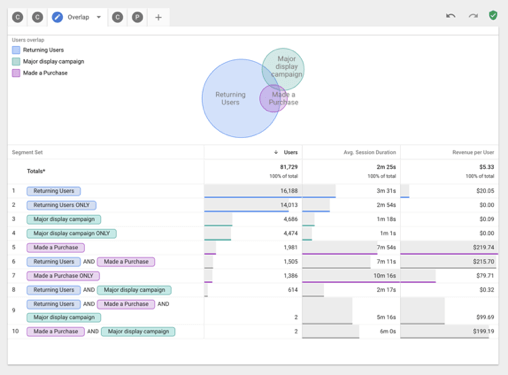
※図はGoogleの公式サイトより。
セグメント操作性やあらかじめいくつかの分析機能が用意されているという点では、AdobeアナリティクスのWorkspace(ワークスペース)に近いイメージです。Adobeアナリティクスは従来のレポートからWorkspaceに移行していますが、Googleアナリティクスも同じような流れになるのか。今後が気になる機能です。
データポータル
Googleデータポータルは、Googleが提供するビジュアライゼーションツールです。以前は「Googleデータスタジオ」という名称でした。
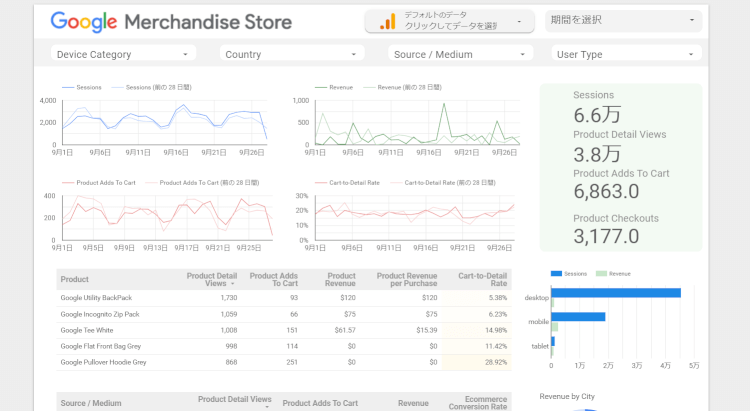
ビジュアに優れたレポートができる、ダッシュボードを作れるということでBIツールの範疇に入れられることもありますが、一般的なBIツールに比べると機能面では違いも多いので、個人的にはビジュアライゼーションツールとして分けて紹介することにしています。
同じGoogleのツールということで、Googleアナリティクスのデータであれば連携するのが非常に楽というのが大きなメリットです。
新しいレポートの作成、データソースとの連携の際には、「データソース」または「新しいデータソースの作成」をクリックします。そうすると、サポートされているデータソースの一覧が表示されます。Googleアナリティクスも、もちろんこの中にあります。
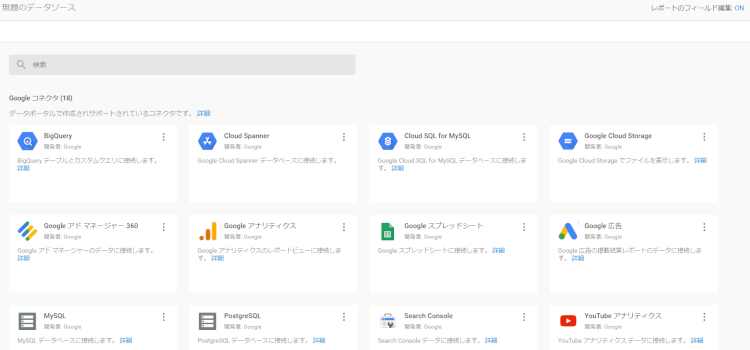
なおGoogleが提供するものに関しては、「Google広告」「SearchConsole」「YouTubeアナリティクス」などのデータソースも用意されています。データソースとして用意されていないものについては、Googleスプレッドシートを利用することで対応できます。
Googleアナリティクスの管理画面にあるカスタムレポートで、ディメンションや指標を組み合わせてオリジナルのレポートができるといっても、ビジュアル的には十分とはいえません。レポートの美しさという点では、データポータルを利用する方が良いでしょう。
BigQuery
最後に紹介するのは、少し応用になりますが「GoogleBigQuery」です。
BigQuery はGoogle Cloud Platformの一つとして提供されている、ビッグデータ解析用のプラットフォームです。
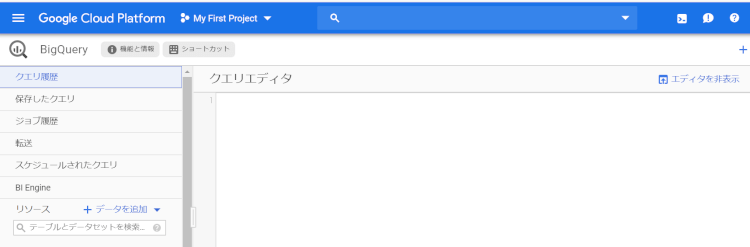
同じGoogleの提供するツールですから、Googleアナリティクスのデータを扱うのにも便利なのです。Googleアナリティクス360のデータを連携させるのが一般的です。またどういったデータを利用するかというと、ユーザー単位の行動データです。
Googleアナリティクスはオーディエンスメニュー内にある、「ユーザーエクスプローラー」でユーザー個々の動きを見ることができます。しかし大量のユーザー行動を深く追うというのに必要な機能は提供していません。
そこでBigQueryを使って大量の行動データを扱うことで、ユーザー単位の解析が可能になるのです。
BigQueryを扱うには、この記事で紹介した他のレポートと違いSQLの知識とスキルが必要です。ですからマーケターが必ずしも扱うものではありませんが、現在のデータ分析の流れでいくとこのスキルも身に着けていくのがベターといえるでしょう。
まとめ
今回紹介したのは、Googleが提供するツールばかりでした。もちろんGoogle以外が提供するBIツールを使ってレポート作成というのもいいですが、準備する時間が短い、手間がかからないという意味ではGoogleが提供するものの方がメリットはあります。
大切なのは目的に対して適切な方法でレポートを作成する、ということです。
日々のチェックをしたいならマイレポート、深く分析したいならカスタムレポートや分析(Advanced Analysis)を使う、といったことです。
加えて時流に合わせたものを使う、というのも考慮したい点です。
たとえば私はダッシュボード的なものであればマイレポートではなく、基本的にはデータポータルで作るようになっています。また簡単な分析についてもデータポータルでおこなうようにしています。他部署に共有したり説明資料として使う場合には、データポータルで作成したレポートの方が確実に興味を持ってもらえます。
一定以上の規模であれば、最後に紹介したBigQueryも欠かせません。ちなみに弊社リードプラス社内ではBigQueryを利用してインバウンドマーケティングに必要なレポートを独自に作成して日々の運用を行なっています。




